CARA INSTALL 3 TIGA WHATSAPP MESSENGER
Pengembang ponsel selalu melihat kebutuhan para penggunanya sehingga terus mengembangkan produknya agar selalu penjadi produk pilihan terbaik khususnya di dunia software baik itu sistem operasi maupun aplikasi. Kebutuhan akan penggunaan messenger pada ponsel juga meningkat sehingga pengguna tidak hanya menggunakan 1 (satu) mesenggger saja melain 2 (dua) hingga 3 (tiga) messenger dalam satu gadget/ponsel/hp. Kita sebagai penggunapun akan dipaksa terus belajar untuk mengadobsi pengebangan ilmu pengetahuan terbaru, seperti halnya mengenal sistem operasi android dan aplikasi disematkan dalamnya
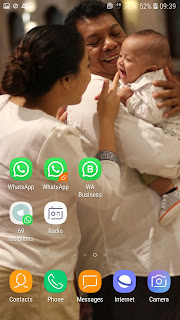
Untuk kali ini kita akan belajar bagaimana cara menginstall atau memasang 3 (tiga) aplikasi WhatsApp sekaligus. Selain aplikasi Whats App, ilmu komputer ini bisa teman-teman terapkan untuk menginstall 2 (dua) aplikasi Facebook (FB) maupun 2 (dua) Facebook Messenger dalam ponsel/hp yang sama. Belajar Ilmu Komputer (BIK) hanya menjelaskan cara menginstall Whats App, sedangkan untuk Facebook dan FB Messenger bisa teman-teman coba sendiri
CARA INSTALL 3 (TIGA) WHATS APP DALAM SATU PONSEL
Untuk menginstall 3 (tiga) aplikasi Whats App, 2 (dua) Facebook dan Facebook Messenger kali ini BIK melakukannya pada ponsel/hp Samsung J7 Prime, dan teman-teman bisa mencoba sendiri di ponsel Samsung tipe lainnya, dan perlu BIK ingatkan bahwa di sini BIK hanya menjelaskan cara install aplikasi tambahan, sedangkan aplikasi WhatsApp utama dan juga aplikasi WhatsApp Bussiness, BIK menganggap bahwa semua sudah pada bisa install sendiri dari Play Store ya, dan berikut cara menginstall aplikasi WhatsApp yang ke 3 (tiga)
1. Pertama-tama temukan ikon Setting atau Pengaturan bagi yang menggunakan settingan berbahasa Indonesia, tab pada iko Settings seperti pada gambar di bawah ini
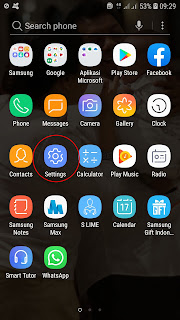
2. Setelah menekan atau sentuh tab Settings atau Pengaturan, selanjutnya tekan/sentuh pada menu pilihan Advanced Features, lihat gambar di bawah ini, bila tidak terlihat silahkan scroll ke bawah ya
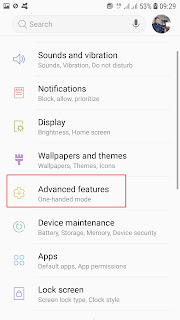
3. Scroll ke bawah dan temukan menu pilihan Dual Messenger dan tab/sentuh disitu agar muncul pilihan aplikasi tambahan seperti WhatsApp, Facebook dan Messenger seperti dalam gambar di bawah ini
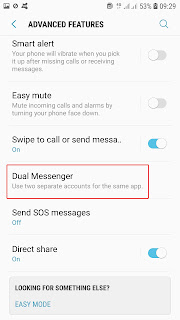
Berikut adalah 3 (tiga) pilihan aplikasi WhatsApp, Facebook dan Messenger yang bisa dipasang dalam satu HP/ponsel
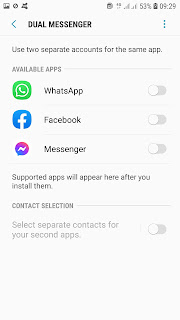
4. Silahkan memilih aplikasi mana yang akan teman-teman pasang, pada ilmu yang dibagikan Belajar Ilmu Komputer kali ini hanya pada aplikasi WhatsApp, oleh karena itu silahkan tab/sentuh/tekan pada WhatsApp sehingga muncul pesan seperti gambar di bawah ini
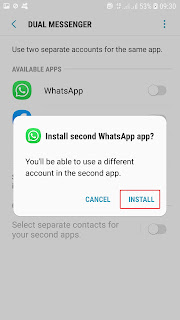
5. Silahkan tekan Install untuk melakukan installasi aplikasi WhatsApp di ponsel Samsung J7 Prime teman-teman, bila muncul pesan seperti pada gambar di bawah ini, silahkan tekan Confirm/konfirmasi
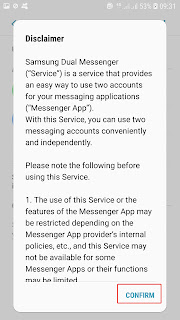
6. Tunggu hingga proses installasi WhatsApp tambahan ketiga selesai dan menampilkan seperti dalam gambar di bawah ini, itu pertanda bahwa proses installasi WhatsApp ketiga sudah selesai
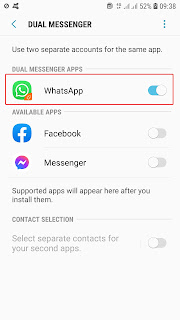
7. Langkah selanjutnya adalah silahkan keluar dari menu Settings dan kembali ke Home Screen / layar utama HP dan temukan ikon WhatsApp baru dengan tanda khusus seperti cincin berkaitan. Seperti dalam gambar di bawah ini, WhatsApp yang barusan teman-teman install adalah ikon yang berada di tengah-tengah di antara WhatsApp utama dan WhatsApp Business. Silahkan tekan ikon WhatsApp ketiga tersebut dan ikuti petunjuk selanjutnya sesuai dengan nomor ponsel teman-teman. Langkahnya seperti ketika memasang WhatsApp utama ya
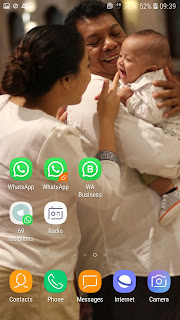
Itulah ilmu yang bisa Belajar Ilmu Komputer bagikan pada teman-teman mengenai cara memasang/menginstall 3 (tiga) aplikasi WhatsApp dan Dua Facebook maupun Dua Mesengger dalam satu gadget/HP/ponsel, semoga artikel ini berguna bagi semua pembaca, salam sehat